Монитор на персонален компютър
Притежателят на персонален компютър с включен монитор може да използва единствено менюто, вградено в самото устройство за предаване на изображение, за да промени яркостта на екрана. В операционната система за настолни компютри няма функции, изпълняващи поставената задача. Обърнете внимание на следното изображение: на него виждате приблизителното наименование и разположение на физическите бутони на монитора. Трябва да ги използвате, за да извикате менюто и да се движите в него.

В списъка с налични опции намерете "Яркост" или "Brightness", активирайте този параметър и с помощта на стрелките (или бутоните, играещи тяхната роля) на същия монитор намалете яркостта до необходимото ниво. Софтуерът на дисплея запомня информацията и я съхранява във вградената памет, така че при повторно свързване на екрана всички промени се запазват в текущото положение. Менюто на всеки монитор е различно, затова имайте предвид тази особеност при регулиране на яркостта.
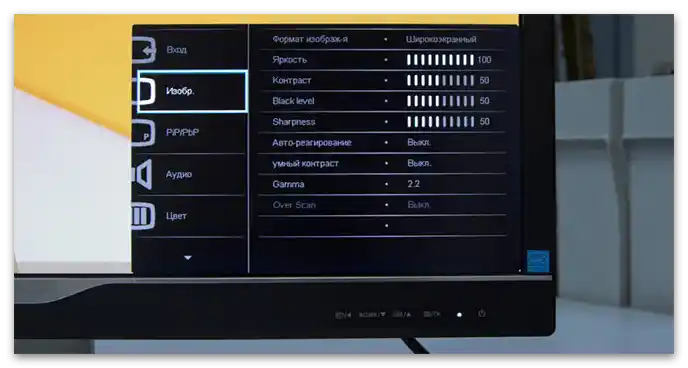
Лаптоп
При използване на лаптоп се открива голямо пространство за настройка на яркостта на дисплея. С това помагат функционалните клавиши както на самото устройство, така и вградените в Windows параметри или програми от трети разработчици. Нека се спрем на две популярни версии на операционните системи, разглеждайки принципите за намаляване на яркостта на екрана в всяка от тях.
Windows 10
В последната версия на Windows са добавени огромно количество нововъведения, влияещи на взаимодействието с операционната система. За някои параметри са изведени отделни раздели или регулирането им се осъществява чрез панела с известия. Това се отрази и на настройките за яркост. Потребителят получава възможност да използва не само функционалните клавиши на лаптопа, но и също така бързи методи директно в ОС, изключвайки работата с клавиатурата.По-подробно за все методи четете в статията на следващата връзка.
По-подробно: Методи за намаляване на яркостта на екрана в Windows 10
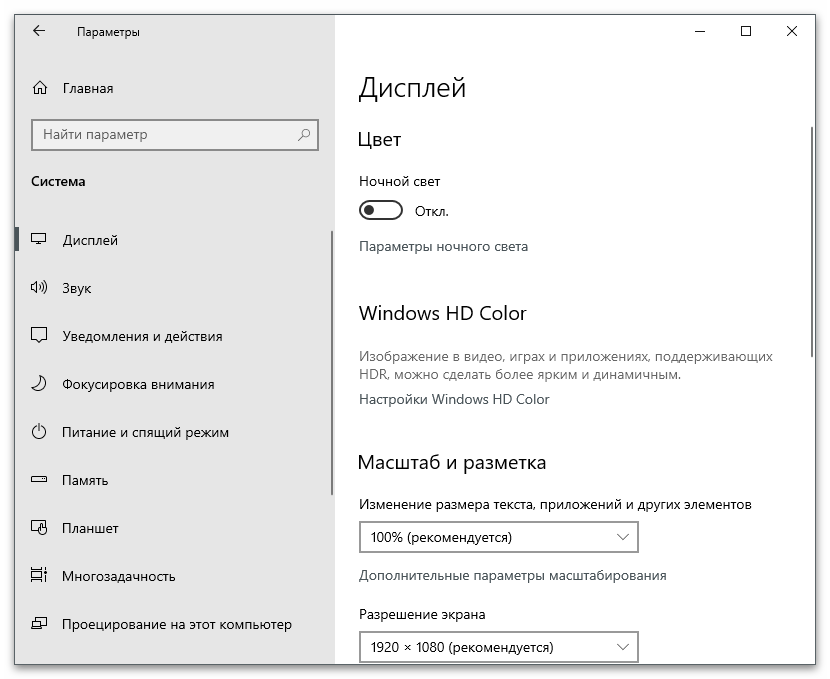
Проблемите с регулирането на яркостта се появяват рядко, но могат да засегнат практически всеки потребител. Често това е причинено от неправилно работещи или липсващи драйвери на графичния адаптер, но могат да възникнат и други трудности, свързани с външни програми или дори самата ОС. Ако се сблъскате с подобно явление, опитайте да поправите проблема, като приложите инструкциите от следващия материал.
По-подробно: Отстраняване на проблема с регулирането на яркостта в Windows 10
Windows 7
В Windows 7 намаляването на яркостта на екрана става по подобен алгоритъм, както в "десятката", но има свои особености, свързани с оформлението на интерфейса и разположението на необходимите функции. За да избегнете трудности при изпълнението на поставената задача, препоръчваме да се запознаете с ръководството от друга наша статия. То ще помогне да подберете оптимален метод и да го реализирате, полагайки минимални усилия.
По-подробно: Намаляване на яркостта на екрана на лаптоп с Windows 7
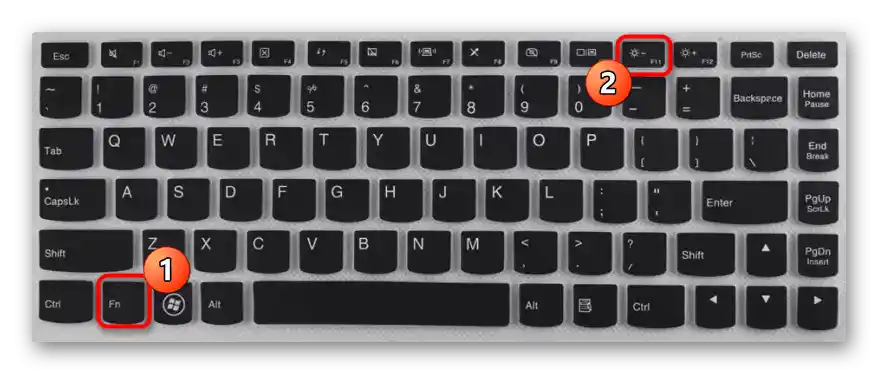
Ако яркостта не се намалява и сте опитали всички методи, възможно е на компютъра да е възникнал проблем, обикновено с драйверите. В повечето случаи помага преинсталирането на драйвера на видеокартата, но понякога грешката се крие в деактивираните функционални клавиши, ако се опитвате да промените яркостта именно с тяхна помощ.
По-подробно: Решение на проблема с регулирането на яркостта на лаптопа